今天小编分享一下win10系统打不开iso文件问题的处理方法,在操作win10电脑的过程中常常不知道怎么去解决win10系统打不开iso文件的问题,有什么好的方法去处理win10系统打不开iso文件呢?今天本站小编教您怎么处理此问题,其实只需要1、首先把需要的工具虚拟光驱准备好,百度搜索“虚拟光驱”就可以找到下载。下载好后,安装; 2、打开虚拟光驱,在添加这里,添加自己的iso文件;就可以完美解决了。下面就由小编给你们具体详解win10系统打不开iso文件的图文步骤:
图文步骤一: 1、首先把需要的工具虚拟光驱准备好,百度搜索“虚拟光驱”就可以找到下载。下载好后,安装;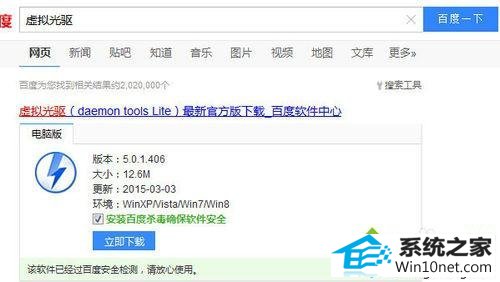 2、打开虚拟光驱,在添加这里,添加自己的iso文件;
2、打开虚拟光驱,在添加这里,添加自己的iso文件;
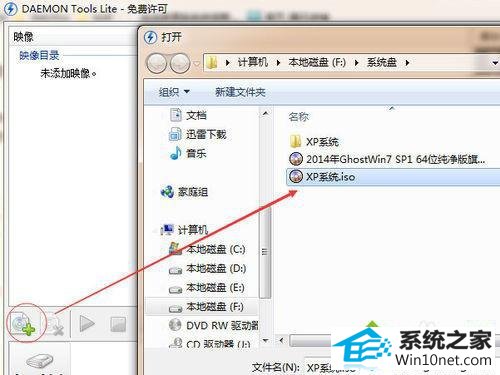 3、添加后,选中刚刚添加的iso文件,然后在下面三角形按钮加载这个文件;
3、添加后,选中刚刚添加的iso文件,然后在下面三角形按钮加载这个文件;
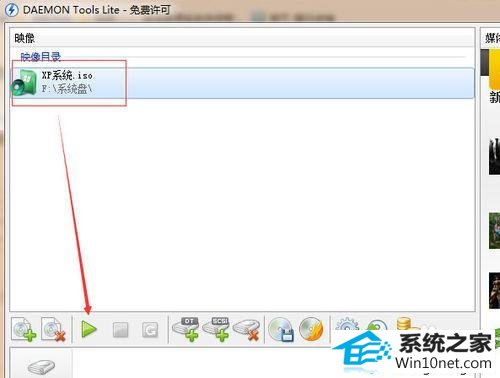 4、然后,在我的电脑里面,就会多一个光驱出来,这个就是虚拟光驱,刚刚加载了iso文件,可以在这里打开了。如果你要打开其他的iso文件,就打开虚拟光驱软件再加载其他iso文件即可。
4、然后,在我的电脑里面,就会多一个光驱出来,这个就是虚拟光驱,刚刚加载了iso文件,可以在这里打开了。如果你要打开其他的iso文件,就打开虚拟光驱软件再加载其他iso文件即可。
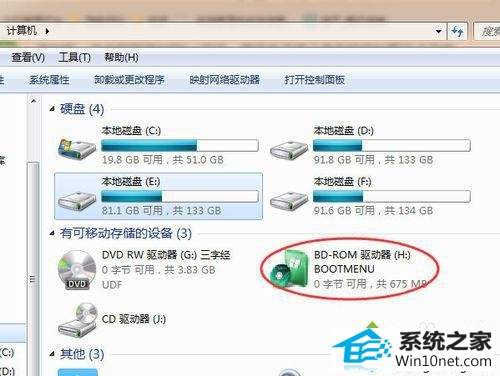 图文步骤二:
1、电脑基本上都有安装解压软件的,到需要打开的iso文件这里右击,选择解压,把iso文件里面的东西解压出来;
图文步骤二:
1、电脑基本上都有安装解压软件的,到需要打开的iso文件这里右击,选择解压,把iso文件里面的东西解压出来;
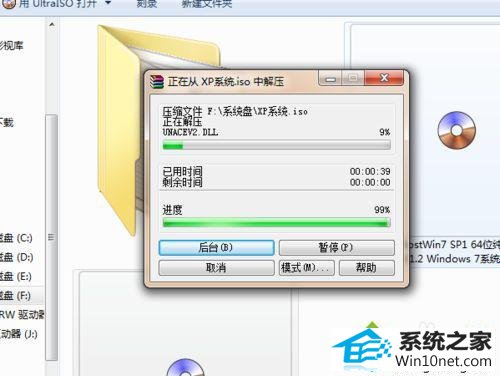 2、解压之后,可以看到里面的所有内容了,就自己选择需要的打开吧。
2、解压之后,可以看到里面的所有内容了,就自己选择需要的打开吧。
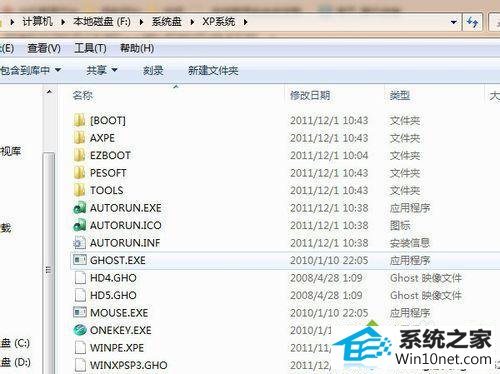 上述教程内容就是win10打不开iso文件的图文步骤,两种方法轻松打开iso文件,希望能够帮助到大家!
上述教程内容就是win10打不开iso文件的图文步骤,两种方法轻松打开iso文件,希望能够帮助到大家!
图文步骤一: 1、首先把需要的工具虚拟光驱准备好,百度搜索“虚拟光驱”就可以找到下载。下载好后,安装;
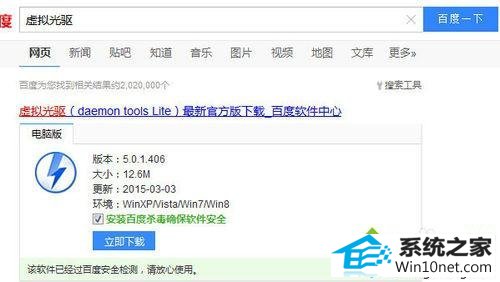 2、打开虚拟光驱,在添加这里,添加自己的iso文件;
2、打开虚拟光驱,在添加这里,添加自己的iso文件;
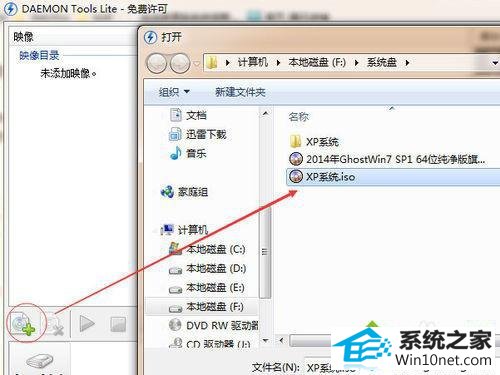 3、添加后,选中刚刚添加的iso文件,然后在下面三角形按钮加载这个文件;
3、添加后,选中刚刚添加的iso文件,然后在下面三角形按钮加载这个文件;
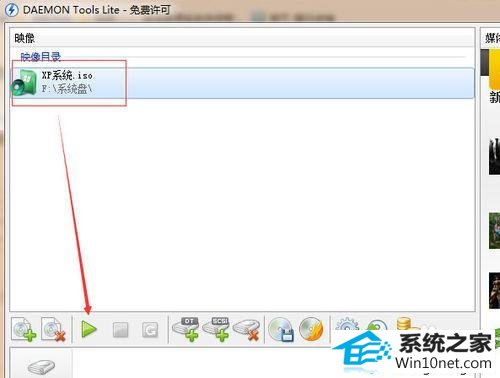 4、然后,在我的电脑里面,就会多一个光驱出来,这个就是虚拟光驱,刚刚加载了iso文件,可以在这里打开了。如果你要打开其他的iso文件,就打开虚拟光驱软件再加载其他iso文件即可。
4、然后,在我的电脑里面,就会多一个光驱出来,这个就是虚拟光驱,刚刚加载了iso文件,可以在这里打开了。如果你要打开其他的iso文件,就打开虚拟光驱软件再加载其他iso文件即可。
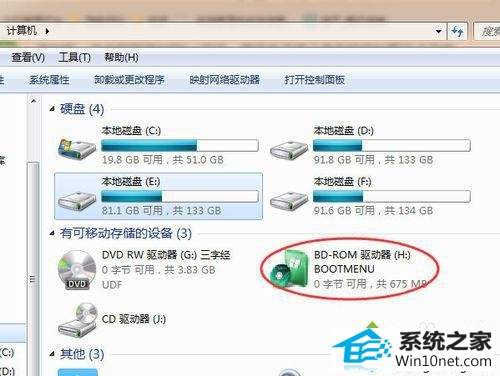 图文步骤二:
1、电脑基本上都有安装解压软件的,到需要打开的iso文件这里右击,选择解压,把iso文件里面的东西解压出来;
图文步骤二:
1、电脑基本上都有安装解压软件的,到需要打开的iso文件这里右击,选择解压,把iso文件里面的东西解压出来;
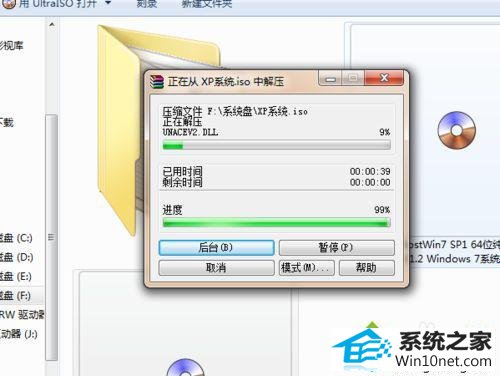 2、解压之后,可以看到里面的所有内容了,就自己选择需要的打开吧。
2、解压之后,可以看到里面的所有内容了,就自己选择需要的打开吧。
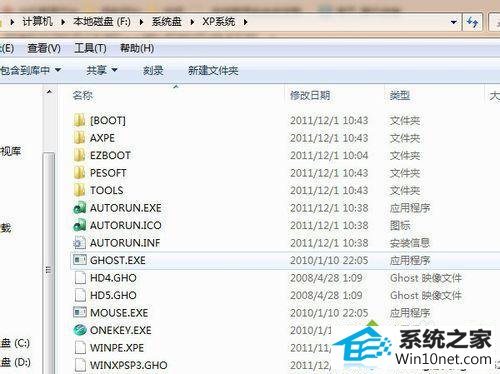 上述教程内容就是win10打不开iso文件的图文步骤,两种方法轻松打开iso文件,希望能够帮助到大家!
上述教程内容就是win10打不开iso文件的图文步骤,两种方法轻松打开iso文件,希望能够帮助到大家!
------分隔线------
- 相关系统
- Win10纯净版系统下载












